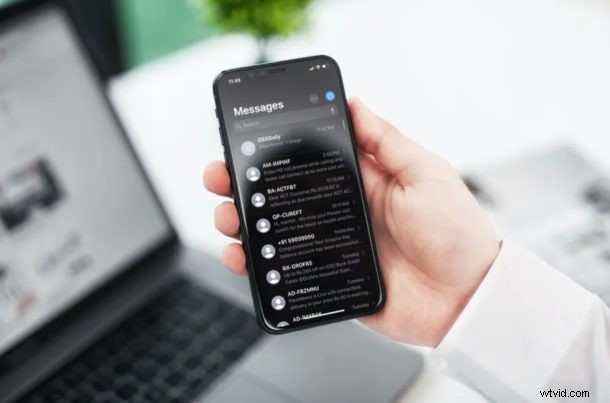
Dostępna aplikacja Wiadomości na iPhone'a i iPada umożliwia również wysyłanie wiadomości iMessages i SMS-ów. Ale wielką zaletą iMessage jest to, że możesz bez końca komunikować się z innymi użytkownikami Apple za pomocą iPhone'a, iPada, Maca i Apple Watch, całkowicie za darmo, za pośrednictwem szyfrowanego protokołu iMessage. Ale co, jeśli Wiadomości nie działają na Twoim iPhonie lub iPadzie? Wtedy zechcesz wypróbować kilka kroków rozwiązywania problemów, aby rozwiązać problem i przywrócić działanie iMessages zgodnie z przeznaczeniem.
Gdy wysyłasz wiadomość tekstową do użytkownika Androida lub dowolnego urządzenia innego niż Apple, jest ona wysyłana jako SMS, co jest oznaczone zielonym dymkiem tekstowym, a gdy wysyłasz SMS-a do użytkownika iMessage, zauważysz niebieską dymek tekstowy zamiast. Chociaż aplikacja Wiadomości działa w większości przypadków dobrze, czasami możesz napotkać sytuacje, w których nie możesz wysyłać wiadomości tekstowych, niezależnie od tego, czy jest to iMessage, czy zwykłe SMS-y, z wielu powodów.
Jeśli masz problemy z wysyłaniem SMS-ów lub wiadomości iMessages na swoim urządzeniu, nie martw się. W tym artykule przeprowadzimy Cię przez kroki niezbędne do rozwiązywania problemów i rozwiązywania problemów z Wiadomościami na iPhonie i iPadzie.
Rozwiązywanie problemów z wiadomościami na iPhonie i iPadzie
Chociaż skupimy się głównie na iPhonie, możesz skorzystać z następujących metod rozwiązywania problemów, aby spróbować rozwiązać problemy związane z iMessage również na iPadzie i iPodzie Touch.
1. Upewnij się, że Twój iPhone/iPad jest podłączony do sieci komórkowej lub Wi-Fi
To pierwsza rzecz, którą musisz sprawdzić, czy któraś z Twoich wiadomości tekstowych nie została wysłana. Jeśli próbujesz wysłać wiadomość SMS, sprawdź w prawym górnym rogu ekranu, czy masz sygnał komórkowy. Z drugiej strony, jeśli to iMessage, upewnij się, że masz połączenie ze stabilną siecią Wi-Fi lub LTE.
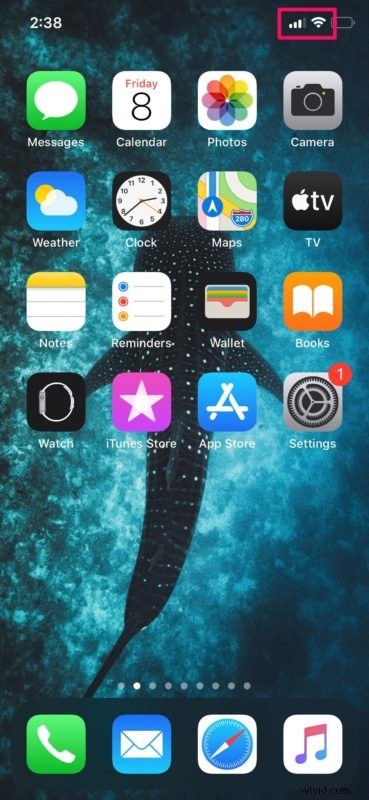
2. Błąd niedostarczenia
Jeśli podczas wysyłania wiadomości tekstowej zobaczysz czerwony błąd „nie dostarczono”, dotknij tekstu i wybierz „Spróbuj ponownie”, aby ponownie wysłać wiadomość. Jeśli Twój iMessage nie zostanie dostarczony, będziesz mieć możliwość ponownego wysłania go jako zwykłej wiadomości SMS, jak pokazano poniżej.
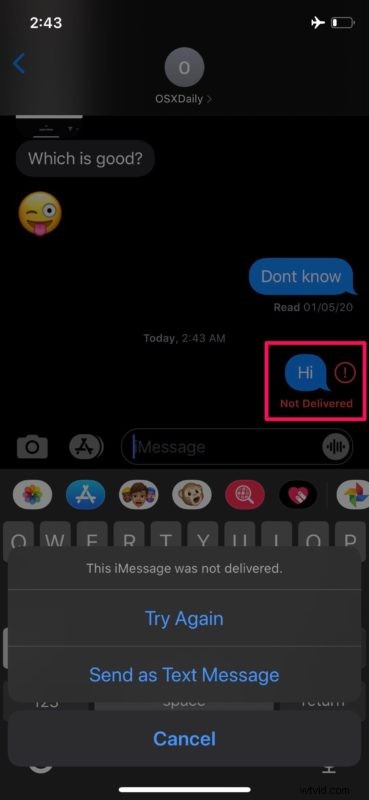
3. Aktywuj ponownie usługę iMessage
Ten krok rozwiązywania problemów jest przeznaczony dla osób, które mają problemy z wysyłaniem wiadomości iMessages do innych użytkowników Apple. Po prostu włączając i wyłączając iMessage, zasadniczo reaktywujesz usługę na swoim urządzeniu. Aby to zrobić, po prostu przejdź do Ustawienia -> Wiadomości -> iMessage i dotknij przełącznika, aby go wyłączyć i ponownie włączyć.
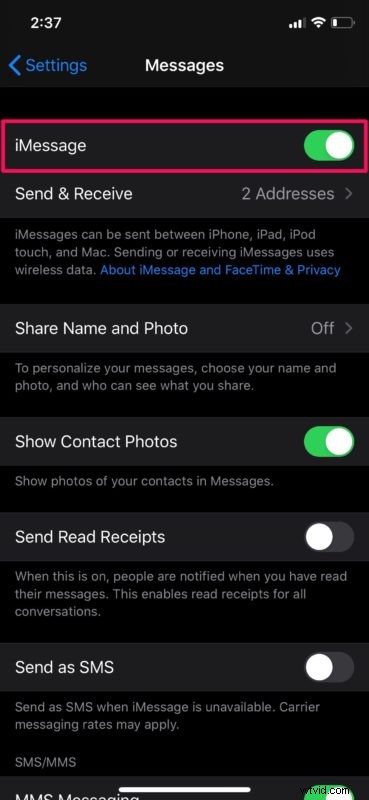
4. Włącz Wyślij jako SMS
Aplikacja Wiadomości może automatycznie wysyłać wiadomość tekstową jako SMS, gdy iMessage jest niedostępny. Zmniejsza to występowanie błędów „Nie dostarczono”. Jednak ta funkcja nie jest domyślnie włączona na Twoim urządzeniu. Aby to włączyć, przejdź do Ustawienia -> Wiadomości -> Wyślij jako SMS i dotknij przełącznika.
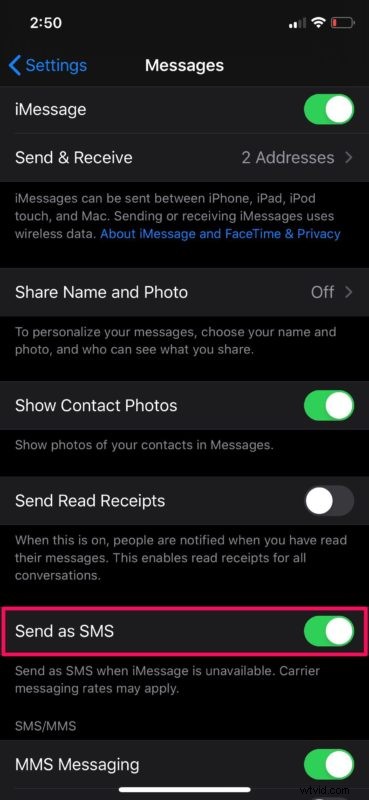
Możesz również wykonać tutaj określone kroki rozwiązywania problemów z SMS-ami, jeśli nadal masz problemy z SMS-ami ogólnie, ale nie z iMessages.
5. Zresetuj ustawienia sieciowe
W rzadkich przypadkach typowe problemy z siecią na iPhonie lub iPadzie mogą prawdopodobnie być przyczyną niemożności wysyłania wiadomości tekstowych. Można to jednak łatwo rozwiązać, resetując ustawienia sieciowe. Pamiętaj, że po zresetowaniu tych ustawień utracisz zapisane połączenia Bluetooth, sieci Wi-Fi i hasła. Aby to zrobić, przejdź do Ustawienia -> Ogólne -> Resetuj -> Zresetuj ustawienia sieciowe na urządzeniu z systemem iOS.
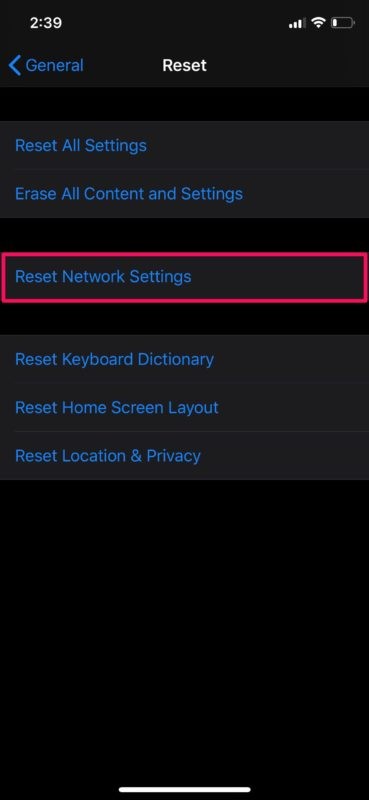
6. Uruchom ponownie iPhone'a / iPada
Ostatnią rzeczą, którą chcesz spróbować, jest po prostu ponowne uruchomienie urządzenia z systemem iOS. Można to zrobić, po prostu wyłączając urządzenie i włączając je ponownie. Jeśli używasz iPhone'a lub iPada bez fizycznego przycisku Home, przytrzymaj przycisk boczny i przycisk zwiększania głośności, aby uzyskać dostęp do menu zamykania. Jeśli jednak używasz iPhone'a lub iPada z fizycznym przyciskiem Home, wystarczy przytrzymać przycisk zasilania. Możesz też wyłączyć iPhone'a lub iPada w Ustawieniach.
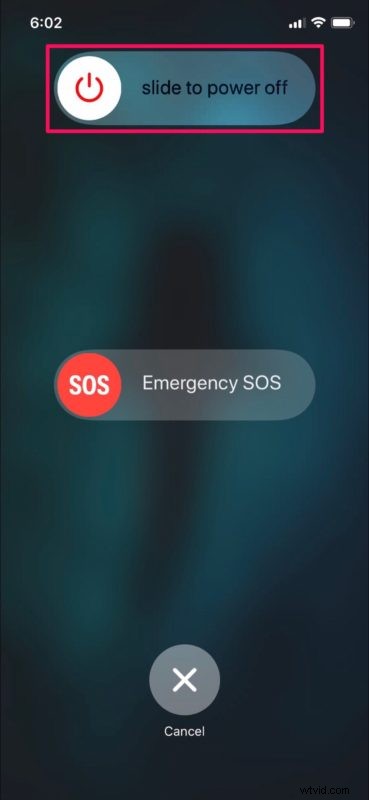
Są to prawie wszystkie podstawowe kroki rozwiązywania problemów. Do tej pory powinieneś był rozwiązać problemy, które napotkałeś w aplikacji Wiadomości na iPhonie i iPadzie.
Jeśli żadna z tych metod nie zadziałała w Twojej instancji, możliwe jest również, że problem leży po stronie odbiorcy. Spróbuj wysłać SMS-a do innego kontaktu i sprawdź, czy to działa. Jeśli tak, poproś osobę kontaktową, z którą masz problemy, aby również wykonała te kroki rozwiązywania problemów i naprawiła problem po ich stronie.
Czasami i jest to dość rzadkie, ale serwery Apple mogą tymczasowo przestać działać, co może mieć wpływ na usługi takie jak iMessage i iCloud. Możesz sprawdzić, czy usługa iMessage jest uruchomiona na stronie stanu systemu Apple.com.
Czy nie możesz wysyłać wiadomości tekstowych z komputera Mac? Niezależnie od tego, czy używasz MacBooka, iMaca, czy Maca Pro, możesz wypróbować różne metody rozwiązywania problemów, aby naprawić iMessage na urządzeniu z systemem macOS.
Czy rozwiązałeś problemy z aplikacją Wiadomości na iPhonie i iPadzie? Która z tych metod rozwiązywania problemów, które tutaj omówiliśmy, zadziałała w Twoim przypadku? Znalazłeś inne rozwiązanie? Podziel się z nami w komentarzach swoimi doświadczeniami i przemyśleniami!
